Ø Buka dokumen yang akan diberi Header
Ø Klik menu/sub menu Insert
Ø Pada group Header & Footer klik tanda panah kecil di bawah ikon header, maka muncul beberapa pilihan berikut:
Ø Pilih dan klik salah satu dari jenis tampilan Header sebagaimana gambar diatas
Ø Tampilan dokumen akan berubah, masuk ke fasilitas header & footer.
Ø Tulis kalimat yang anda siapkan pada bagian Header.
Setelah selesai Klik close header & footer pada sub menu Design untuk mengembalikan ke dokumen inti. Lihat contoh penggunaan Header di bawah ini.
Ø Buka dokumen yang akan diberi Header
Ø Klik menu/sub menu Insert
Ø Pada group Header & Footer klik tanda panah kecil di bawah ikon Footer, maka muncul beberapa pilihan berikut:
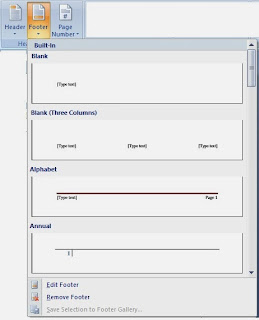
Ø Pilih dan klik salah satu dari jenis tampilan footer sebagaimana gambar di atas
Ø Tampilan dokumen akan berubah, masuk ke fasilitas header & footer.
Ø Tulis kalimat yang anda siapkan pada bagian footer. Setelah selesai Klik close header & footer pad sub menu Design untuk mengembalikan ke dokumen inti.
Lihat contoh penggunaan Footer di bawah ini.
Header dan Footer yang sudah anda tambahkan ke dalam dokumen bisa di atur menggunakan menu Options yang ada di tab Design. Tab Design ini secara default tidak ditampilkan. Untuk menampilkan tab design, aktifkan terlebih dahulu Header & Footer yang sudah ditambahkan ke dalam dokumen.Ø Tampilan dokumen akan berubah, masuk ke fasilitas header & footer.
Ø Tulis kalimat yang anda siapkan pada bagian footer. Setelah selesai Klik close header & footer pad sub menu Design untuk mengembalikan ke dokumen inti.
Lihat contoh penggunaan Footer di bawah ini.
Lihat gambar berikut:
Penjelasan dari gambar di atas adalah:
Different First Page, untuk mengatur halaman pertama berbeda dengan halaman berikutnya. Memilih style ini mengakibatkan header, footer dan page number yang sudah diatur tidak tampil.
Dengan demikian kita bisa mengatur jenis pengaturan lain yang berbeda dengan halaman berikutnya. Misalnya nomor halaman bisa kita tempatkan di pojok kanan atas atau ditempat lain yang berbeda dengan halaman lainnya, begitu juga header n footer.
Different Odd & Even Pages, style ini digunakan untuk membedakan halaman nomor genap dengan ganjil
Show Document Text, berguna untuk menghilangkan tampilan text yang sedang dikerjakan. Maksudnya jika kita mengaktifkan menu ini, maka lembar kerja akan terlihat kosong, sedang header, footer dan nomor halaman tetap terlihat.
Demikian semoga bermanfaat, mhn sarannya demi perkembangan ilmu pengetahuan dan teknologi......trims before.
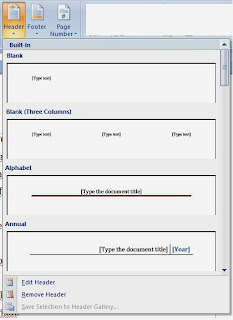
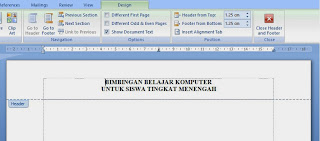


trus gimana cara'a biar header itu derbeda beda antar page 1,2,3, dst,,???
ReplyDeleteterimakasih gan abenk, untuk pengaturan header yang berbeda, silahkan agan baca artikel di alamat ini
Deletehttp://www.msofficezone.com/2014/05/mengatur-header-and-footer-tiap-halaman.html